"lsof" signifie List Open Files. C'est un utilitaire Linux pour lister tous les fichiers ouverts d'un système. Cette commande peut être combinée avec différents paramètres pour modifier sa sortie à volonté. Vous pouvez voir les détails de tous ses paramètres et drapeaux en consultant le manuel d'aide de la commande "lsof".
Dans l'article d'aujourd'hui, vous pourrez apprendre l'utilisation correcte de la commande "lsof" pour trouver tous les fichiers ouverts dans Linux Mint 20.
Utilisation de la commande "lsof" pour rechercher les fichiers ouverts dans Linux Mint 20
Pour apprendre l'utilisation correcte de la commande "lsof" et l'utiliser pour trouver les fichiers ouverts dans Linux Mint 20, vous pouvez consulter tous les exemples qui ont été partagés ci-dessous.
Exemple 1 : lister tous les fichiers ouverts dans Linux Mint 20
Pour lister tous les fichiers ouverts dans Linux Mint 20, vous devrez exécuter la commande suivante dans le terminal :

Cette commande affichera une liste de tous les fichiers actuellement ouverts sur votre système Linux Mint 20, comme indiqué dans l'image ci-dessous :
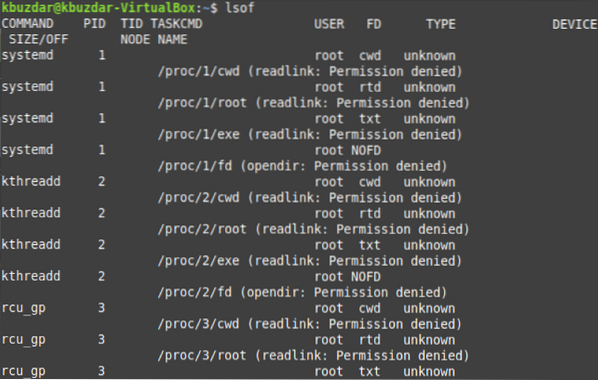
Exemple 2 : répertorier tous les fichiers ouverts appartenant à un répertoire particulier dans Linux Mint 20
Vous pouvez également lister tous les fichiers ouverts appartenant à un répertoire particulier dans Linux Mint 20 en spécifiant le nom de ce répertoire avec la commande "lsof" de la manière suivante :
Ici, vous devez remplacer le chemin du répertoire par le chemin réel du répertoire dont vous souhaitez lister les fichiers ouverts. Par exemple, nous l'avons remplacé par "/var/log/".

Cette commande affichera une liste de tous les fichiers ouverts qui appartiennent au répertoire « /var/log/ », comme indiqué dans l'image ci-dessous :
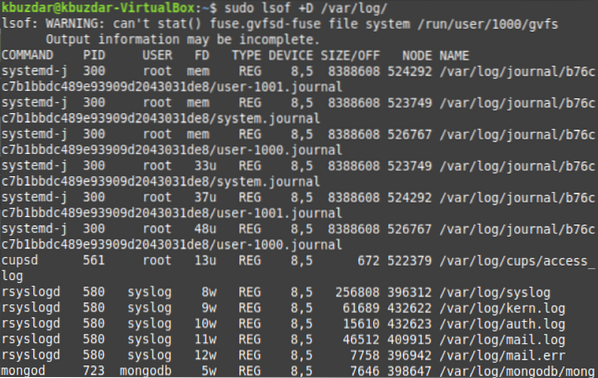
Exemple 3 : répertorier tous les fichiers ouverts appartenant à un utilisateur particulier dans Linux Mint 20
Si vous souhaitez répertorier tous les fichiers ouverts appartenant à un utilisateur particulier dans Linux Mint 20, vous pouvez le faire en exécutant la commande "lsof" de la manière suivante :
Ici, vous devez remplacer le nom d'utilisateur par le nom de l'utilisateur dont vous souhaitez lister les fichiers ouverts. Par exemple, nous l'avons remplacé par "kbuzdar".

Cette commande affichera une liste de tous les fichiers ouverts qui appartiennent à l'utilisateur spécifié, comme indiqué dans l'image ci-dessous :
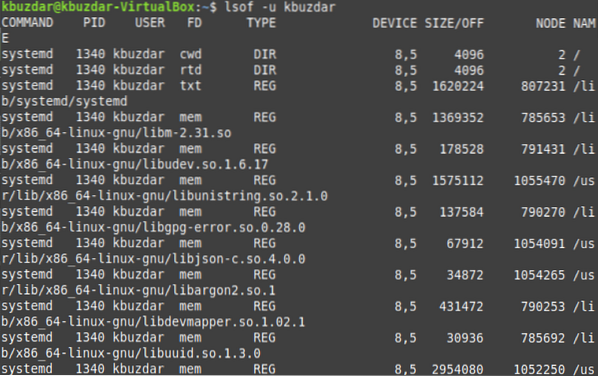
Exemple 4 : répertorier tous les fichiers ouverts appartenant à un protocole Internet particulier dans Linux Mint 20
Vous pouvez également essayer de répertorier tous les fichiers ouverts appartenant à un protocole Internet particulier dans Linux Mint 20 en exécutant la commande « lsof » de la manière suivante :
Vous pouvez également remplacer « 6 » par « 4 » si vous souhaitez répertorier tous les fichiers ouverts appartenant à IPv4.

Cette commande affichera une liste de tous les fichiers ouverts appartenant au protocole IPv6, comme indiqué dans l'image ci-dessous :

Exemple 5 : répertorier tous les fichiers ouverts appartenant à un système de fichiers particulier dans Linux Mint 20
Si vous souhaitez répertorier tous les fichiers ouverts appartenant à un système de fichiers particulier dans Linux Mint 20, vous pouvez le faire en modifiant la commande "lsof" de la manière suivante :
Ici, vous pouvez également remplacer "/proc" par tout autre système de fichiers de votre choix.

Cette commande affichera une liste de tous les fichiers ouverts appartenant au système de fichiers "/proc", comme indiqué dans l'image ci-dessous :
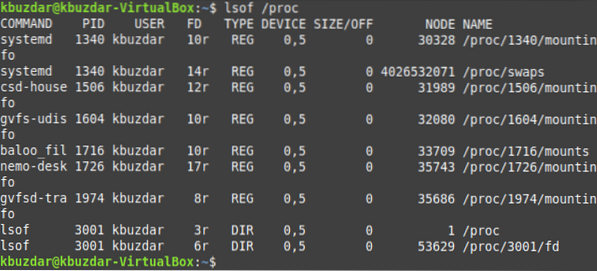
Conclusion
En parcourant tous les exemples qui vous ont été montrés dans cet article, vous pourrez apprendre l'utilisation correcte de la commande "lsof" pour trouver tous les fichiers ouverts dans Linux Mint 20.
 Phenquestions
Phenquestions


